Spotify가 불화에 표시되지 않는 문제를 해결하는 4 가지 방법 (09.15.25)
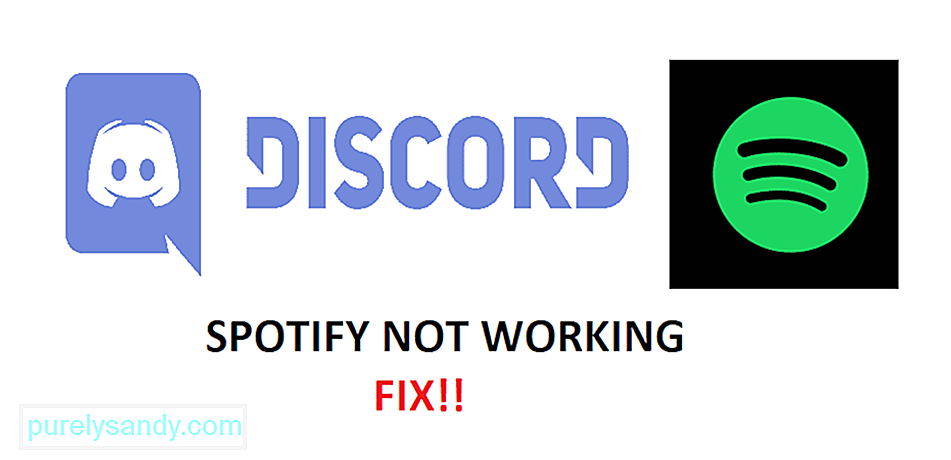 spotify가 불일치로 표시되지 않음
spotify가 불일치로 표시되지 않음 Spotify는 세계에서 가장 인기있는 음악 스트리밍 서비스 중 하나입니다. Spotify를 통해 사용자는 수많은 노래와 음악을들을 수 있습니다. 그들은 자신의 노래 라이브러리를 만들어 다른 사용자와 공유 할 수 있습니다.
더욱 중요한 점은 사용자가 듣는 노래 유형에 따라 자주 추천된다는 것입니다. 그런 다음 즐겨 찾기에 추가하고 원할 때마다들을 수 있습니다. 전 세계적으로 수백만 명의 사용자가 있습니다. 하지만 모든 지역에서 Spotify를 사용할 수있는 것은 아닙니다.
인기 Discord 레슨
현재 진행중인 활동 유형에 따라 Discord에 상태가 표시됩니다. 예를 들어 Spotify를 사용하는 경우 Discord는 Spotify에서 노래를 재생하는 것으로 상태를 표시합니다. 불행히도 많은 사용자가 Discord가 Spotify 상태를 표시하지 않는 문제에 직면했다고보고했습니다. 대부분의 사용자는이 문제에 직면 한 이유를 잘 모릅니다.
이것이 오늘날의 이유입니다. 이 문제에 직면 할 수있는 몇 가지 가능한 이유를 나열 할 것입니다. 또한 문제를 해결하기 위해 수행 할 수있는 작업에 대해서도 설명합니다. 그러니 더 이상 시간을 낭비하지 않고 시작하겠습니다!
이 방법으로 많은 작업을 수행하지는 않지만 여전히 가치가 있습니다. 견딜 수 없는. Spotify와 Discord를 다시 설치하는 것이 좋습니다. 또한 계정에서 로그 아웃했다가 다시 로그인 해보세요.
이렇게하면 Discord가 사용자 상태를 제대로 표시하지 못하게하는 불필요한 버그를 제거 할 수 있습니다. 두 경우 모두 문제에 대한 확실한 해결 방법은 없지만 시도해도 문제가되지는 않습니다. 아무것도하지 않으면 다음 단계로 이동합니다.
연결되지 않았을 가능성이 높습니다. Spotify 계정에 불화하십시오. 그렇지 않은 경우 그렇게해야합니다. 왼쪽 하단에있는 톱니 바퀴 아이콘을 클릭하여 Discord 설정으로 이동하세요.
이제 여러 설정이 표시됩니다. 연결로 이동합니다. Spotify를 계정에 연결하지 않은 경우 계정을 함께 연결하는 옵션이 표시되어야합니다. Spotify를 선택하고 계정에 로그인하기 만하면됩니다. 이미 계정을 연결 한 경우 해당 계정을 제거하고 다시 연결하는 것이 좋습니다.
이 문제가 해결되었습니다. 많은 사용자의 문제입니다. 간단히 말해서, 그들이해야 할 일은 Discord Connection 설정에서 Spotify 계정을 제거하는 것입니다. 그런 다음 Discord와 Spotify에서 로그 아웃해야했습니다. 이제 브라우저의 모든 캐시와 비밀번호를 삭제하여 진행하세요.
Discord와 Spotify를 모두 관리자로 실행해야합니다. 이 두 계정에 모두 로그인하십시오. 이제 연결 설정으로 다시 이동하여 Spotify를 Discord와 다시 연결하십시오. 이 프로세스를 위해 브라우저에서 Discord를 사용하는 것이 좋습니다.
대부분의 사용자가 사용 중지하고 싶어합니다. 그들의 상태. 여러 가지 이유로 현재 재생중인 프로그램이나 게임의 상태를 비활성화 할 수 있습니다. 또한 자신의 상태를 오프라인 등으로 설정 한 플레이어에게는 적절한 상태가 표시되지 않습니다.
먼저 Discord의 설정으로 이동하여 상태 표시 설정이 활성화되어 있는지 확인합니다. 또한 Discord가 Spotify를 감지하는지 확인하십시오. 경우에 따라 소프트웨어 나 게임을 상태로 표시하기 전에 수동으로 검색해야 할 수 있습니다. 마지막으로 상태가 온라인으로 설정되어 있는지 확인하세요.
요점
다음은 Discord에 표시되지 않는 Spotify를 수정하는 가장 쉬운 4 가지 방법입니다. 이 단계를 모두 따르십시오. 기사의 끝에 도달하면 문제를 쉽게 해결할 수있을 것입니다.
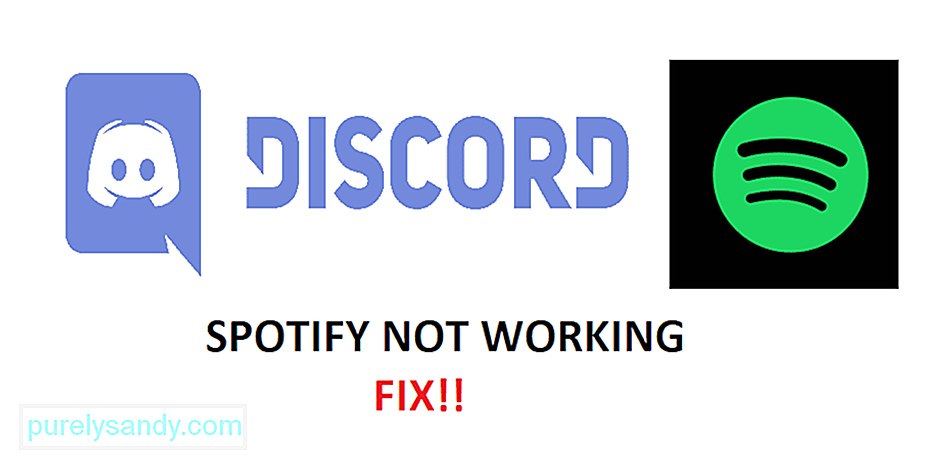
YouTube 비디오: Spotify가 불화에 표시되지 않는 문제를 해결하는 4 가지 방법
09, 2025

